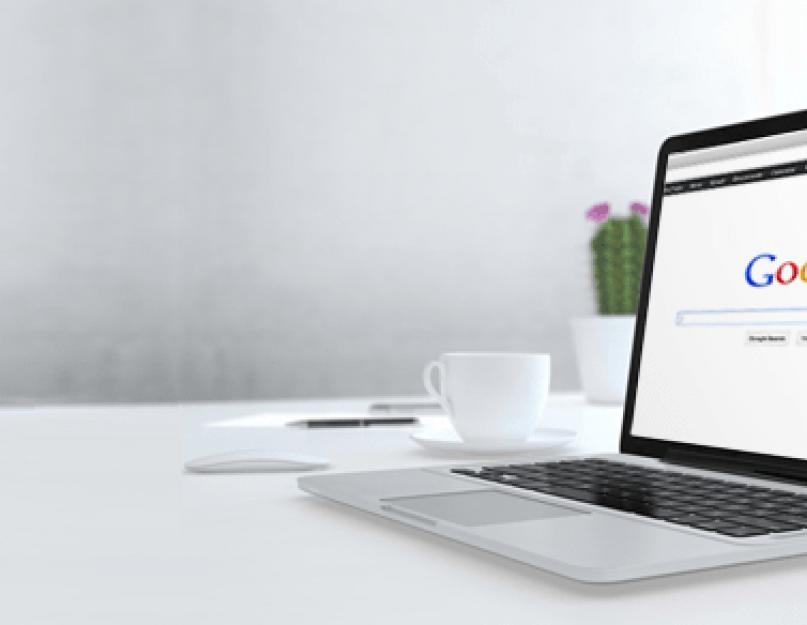Ежедневно мы с Вами ищем море разной информации в Интернете и помогают нам в этом нелёгком деле поисковые системы. Самая популярная из них — Google. С её помощью миллионы людей находят нужное на бескрайних просторах глобальной паутины. Но мало кто знает, что есть некоторые секреты Гугл и хитрости, позволяющие сделать более эффективный и правильный поисковый запрос, повысив тем самым свои шансы быстро найти нужное.
1. Ищем документ, содержащий определённое слово
В поисковом запросе перед нужным словом поставьте значок «+»(плюс). При этом не нужно отделять его пробелом от слова нужного слова.
Пример:
Гиперболоид инженера +Гарина
Таким образом можно создать условия ещё на несколько слов.
2. Исключаем слово из поискового запроса
В противоположность предыдущему, этот секрет Google позволяет вывести результаты поиска, исключив из них те, в которых присутствует заданное в условии слово. Для этого надо перед нужным словом поставить значок «-«(Минус):
Пример:
Двигатель внутреннего сгорания -роторный
Слово-условие может быть так же не одно, а несколько.
3. Поиск данных на определенном сайте
Чтобы указать на каком именно сайте необходимо искать нужную информацию, после поискового запроса пропишите специальное слово-оператор «site:», а после него — адрес нужного веб-портала.
Пример:
Секреты поисковых запросов site:сайт
4. Ищем информацию на определенном языке
С помощью специального оператора «lang» Вы можете указать поисковику на каком языке нужно искать данные на сайтах в Интернете. Для русского языка указываем «ru», для английского - «en», для французского - «fr», для немецкого — «de», и т.д.
Пример:
Si vis pacem, para bellum lang:ru
5. Поиск точной фразы
Поисковую систему Гугл можно заставить искать точную фразу или форму какого-нибудь слова. Для этого нужно взять его кавычки «» и в результате Вы получите все страницы, где встречается целиком такая фраза.
Пример:
«Хитрости Google»
6. Поиск фразы с пропущенным словом
Очень удобная фишка для тех, кому часто приходится искать в Интернете песню по словам, один раз услышав её в Интернете или увидев по ТВ и не запомнив полностью её текст. Достаточно просто ввести фразу в строку поиска, заключить её в кавычки, а вместо пропущенного слова поставить значок «*»(звездочка).
Пример:
«На поле * грохотали»
Результатом будет фраза полностью, с пропущенным словом. Ну, конечно же, если такая в Интернете есть.
7. Поиск предложений, содержащих определённые слова
Поисковой системе можно задать условие, при котором она будет искать не фразу, а целое предложение, в котором есть указанные в запросе слова. Для этого надо использовать оператор «&»(амперсанд). Просто набираем нужный запрос и через амперсантд указываем слово, которое должно присутствовать в одном предложении с искомыми.
Пример:
Двигатель внутреннего сгорания &Двухтактный
8. Ищём документы определенного типа (расширения)
Очень часто приходится искать в Инете различные документы. Как правило, при этом в результатах поиска куча ненужного выпадает. Чтобы указать Гугл искать только документ определенного типа используйте оператор «mime», а через двоеточие укажите тип документа, который ищете: dox, xls, pdf и т.п.
Пример:
Стандарт качества mime:pdf
9. Поиск странички, содержащей одно из нескольких слов
Вы можете указать в запросе сразу несколько слов по которым будет вестись поиск. При этом более релевантными будут результаты, где присутствуют сразу несколько из искомых. Чтобы воспользоваться этой возможностью — введите символ «|»(вертикальный слеш) все нужные слова и система будет искать страничку с любым из них.
Пример:
подарки | бесплатно | халява
10. Как найти по синонимам
Для вывода результатов по синониму какого-либо слова в Гуглу используется специальный символ «~»(Тильда). Он помогает найти все слова, схожие к выбранному.
Пример:
~лучшие рингтоны -лучшие
Поисковик выдаст все ссылки на страницы где есть синонимы слова «лучшие», но ни в одной из них не будет содержаться это слово.
Пример:
links:сайт
12. Как узнать значение слова
С помощью оператора «define:» можно быстро узнаеть значение нужного слова или термина.
Пример:
define:браузер
13. Онлайн-конвертер величин
В Google можно конвертировать различные величины — физические, метрические и т.п. — прямо в строке поиска. Для этого просто введите это в форме запроса:
Пример:
1 дюйм в сантиметрах
14. Курс валют
Чтобы узнать текущий курс той или иной валюты, достаточно просто ввести это в строку поиска:
Например:
1 доллар в рублях
15. Текущее время
Гугл может работать и как простые часы, сообщая время для Вашего текущего места нахождения. Для этого надо ввести слово «Время» или его англоязычный вариант «Time» и поисковик скажет который час в Вашем городе, предварительно определив местонахождения. Если нужно узнать время для какого-то другого города, просто добавьте его название в запрос.
Пример:
время Саратов
time New York
16. Онлайн-Переводчик
Думаю, что многие из Вас слышали про один из лучших в мире электронных переводчиков, сервис Google Translate. А вот о том, что им можно пользоваться прямо из поисковой строки, знают не все. Достаточно просто ввести оператор «translate», затем слово, которое надо перевести, далее ещё один оператор «into», указывающий на какой язык переводить, ну и, конечно, сам язык.
Например:
translate warship into russian
17. Поиск страницы в кеше Google
У крупнейшего в мире поискового сервиса есть специальные серверы, на которых хранятся проиндексированные страницы. Если это страница по какой-либо причине друг пропадает, а на ней была очень нужная информация, то всегда можно посмотреть сохранённую копию. сделать это можно с помощью оператора: «caсhe:»
Например:
caсhe:intel.ru
18. Прогноз погоды
Вы всегда можете оперативно запросить прогноз погоды на неделю вперёд для Вашего текущего места положения. Сделать это можно с помощью оператора «weather». В случае необходимости можно указать город, для которого надо показать прогноз.
Например:
weather Саратов
19. Калькулятор
Вы знали что Гугл умеет считать? Оказывается умеет! Просто введите математическую формулу в строку поиска и получите результат уравнения.

Если вы сталкиваетесь с вопросом, на который не можете ответить, что вы сделаете в первую очередь? Правильно, обратитесь к поиску в сети! Но какому поисковику вы доверите свой запрос, Яндекс или Google? Сложно сказать однозначно, кто из этих поисковых гигантов лучше. Считается, что Яндекс более ориентирован на коммерческую информацию, и лучше подойдет для поиска информации по русскоязычным просторам интернета, в то время как Google больше пригодится для информативного и глобализированного поиска. К тому же, при отсутствии более веской причины, для многих это просто дело вкуса и устоявшейся привычки.
В наши дни поисковые системы обрабатывают неимоверное количество запросов в день (один только Google справляется с более, чем тремя миллиардами!), все благодаря сложнейшим алгоритмам, которые умеют сопоставлять слова из вашего запроса с информацией, хранящейся в базе данных поисковика. Но знали ли вы, что можно повлиять на работу этих самых алгоритмов, чтобы улучшить результаты поиска и всякий раз находить только точную и нужную информацию?
Речь идет о нескольких дополнительных знаках, которые вы можете ввести в строку поиска, чтобы сузить поисковую выдачу. Такие способы уточнения поиска существуют в обеих поисковых системах, но наборы символов слегка отличаются друг от друга. Каким бы поисковиком вы не пользовались, знакомство с ними поможет вам сэкономить время при поиске информации в интернете.
Сам себе оператор
Операторы - это специальные символы или слова, с помощью которых обычный запрос превращается в идеально сформулированный. Система распознает их и «понимает», что именно вы ищете. Давайте в качестве примера наберем в поисковой строке какое-нибудь немудреное слово, например, «картофель», и посмотрим, что получится.
картофель
Простой поисковый запрос [картофель] выдаст нам базовые сведения об этом «виде клубненосного травянистого растения из рода Паслен». Кроме этого, появятся картинки и статья из Википедии.


“картофель”
Если вы поставите запрос в кавычки, то Google будет искать только те страницы, где он используется в той форме, которую вы указали. Запросом могут быть отдельные слова, словосочетания или фразы. Например, [“из красного картофеля”]. Вообще, этот оператор незаменим, если вам нужно найти точную цитату, название песни, фильма или группы.
Картофель
Если вы поставите перед запросом знак “минус” (-), то система исключит его из результатов поиска. Наберите следующее сочетание: [рецепт супа -картофель], и Google выдаст вам кучу рецептов супа без картошки. Имейте в виду, что между словом, которое вы хотите исключить, и знаком “минус” не должен стоять пробел.
Добавьте оператор link: перед интересующим вас веб-адресом, и вы найдете все страницы, которые ссылаются на этот сайт. Здесь и далее в качестве примера мы используем ресурс eda .ru.
картофель site:eda.ru
Оператор site: поможет найти всю нужную информацию на одном сайте или домене. Сформулируйте запрос и добавьте site: перед веб-адресом. Например, рецепты жареной картошки на сайте eda .ru искать нужно так: [жареный картофель site:eda.ru].


Вам нужно найти несколько сайтов или страниц на схожую тему? Набрав в поисковой строке , вы обнаружите множество ресурсов про готовку, рецепты и все c этим связанное.
“Антошка, Антошка, идем копать * ”
Забыли слово из песни или какой-то фразы? Напишите то, что помните, вместо пропущенного слова поставьте звездочку (*) и добавьте кавычки. Дальше Google сделает все сам.


картофель OR помидор
Если вы добавите оператор OR между двумя поисковыми запросами, в результатах поиска появятся те страницы, где будет встречаться хотя бы одно из указанных слов. Уберите OR - и вы увидите страницы, где встречаются все искомые термины вместе.
Хотите узнать, как выглядела последняя сохраненная версия версия нужной вам страницы? Тогда вставьте оператор cache: перед веб-адресом в поисковом запросе. Сама страница на сайте уже может быть недоступна, но Google сохранит ее в архиве.
Оператор info: помогает найти различные сведения об интересующем вас веб-адресе: сохраненную версию страницы, похожие страницы и все страницы, ссылающиеся на ваш запрос.
Специальные символы для получения точных результатов
Большинство знаков препинания игнорируется поисковиками, но существует набор символов, которые также могут изменять поисковые запросы и находить для вас более определенную информацию:
& : Символ & используется для поиска тесно связанных по смыслу названий и понятий. Например, запрос по словам Петербург & Белые ночи выдаст вам всю возможную информацию об этом прекрасном явлении нашей северной столицы.


% : Под рукой нет калькулятора, а вы не можете высчитать в уме скидку в 55% на рубашку за 3500 рублей? Открывайте Google и пишите прямо в строке: . Да, считать он тоже умеет.
Каждый день мы что-то ищем в Google. Я, наверное, раз 200 в день что-нибудь ищу в Google. Я проверяю любую информацию, узнаю что-то новое, моментально нахожу ответ на свой вопрос. Возник вопрос - вбил в поисковую строку - получил результат. Что может быть проще? Но иногда возникают трудности при поиске конкретной информации. Несколько трюков помогут вам всегда находить искомое.
Мы уже не раз писали о секретах поиска в Google. Я решил проверить, какие трюки работают до сих пор, и немного освежить их в вашей памяти.
Поиск конкретной фразы
Иногда бывает необходимо найти фразу именно в том виде, в котором мы её вводим. Например, когда мы ищем текст песни, но знаем только одну фразу из неё. В таком случае вам нужно заключить эту фразу в кавычки.
Поиск по конкретному сайту
Google - отличный поисковик. И часто он лучше, чем встроенный поиск на сайтах. Именно поэтому рациональнее использовать Google для поиска информации на каком-нибудь сайте. Для этого вводим site:lenta.ru Путин сделал .

Поиск слов в тексте
Если вам нужно, чтобы в тексте найденных результатов были все слова запроса, введите перед ним allintext: .

Если одно слово запроса должно быть в тексте, а остальные - в любом другом месте страницы, включая заголовок или URL, поставьте перед словом intext: , а остальное напишите до этого.

Поиск слов в заголовке
Если вы хотите, чтобы все слова запроса были в заголовке, используйте фразу allintitle: .

Если только часть запроса должна быть в заголовке, а остальное - в другом месте документа или страницы, ставьте intitle:
.
Поиск слов в URL
Чтобы найти страницы, у которых ваш запрос прописан в URL, введите allinurl: .

Поиск новостей для конкретной локации
Если вам нужны новости по определённой тематике из конкретной локации, используйте location: для поиска по новостям Google.

Поиск с каким-то количеством пропущенных слов
Вам нужно найти предложение в документе или в статье, но вы помните только слова в начале и в конце. Введите свой запрос и укажите, сколько приблизительно слов было между теми словами, которые вы помните. Выглядит это так: «У лукоморья AROUND(5) дубе том».
Поиск, если забыли какое-то слово или цифру
Забыли какое-то слово из поговорки, песни, цитаты? Не беда. Google всё равно поможет его найти. Поставьте звёздочку (*) на месте забытого слова.

Поиск сайтов, которые ссылаются на интересующий вас сайт
Этот пункт полезен владельцам блогов или сайтов. Если вам интересно, кто же ссылается на ваш сайт или даже на определённую станицу, то достаточно ввести link:сайт .
Исключить результаты с ненужным словом
Представим ситуацию. Вы решили поехать отдыхать на острова. И вы совсем не хотите на Мальдивы. Чтобы Google не показывал их в результатах поиска, нужно просто ввести «Отдых на островах −Мальдивы». То есть перед словом Мальдивы поставить минус.

Вы желаете найти всех своих конкурентов. Или вам очень нравится сайт, но не хватает материала на нём, а вам хочется ещё и ещё. Вводим related:lenta.ru и любуемся результатом.

Поиск «или-или»
Бывают ситуации, когда вам нужно найти информацию, касающуюся двух людей сразу. Например, вы хотите посмеяться над Вовой, но не решили, над каким - Зеленским или ещё каким-нибудь. Достаточно ввести «Владимир Зеленский|Жириновский», и вы получите нужный вам результат. Вместо символа «|» можно вводить английское OR.

Поиск разных слов в одном предложении
Для нахождения связей между объектами или просто для поиска упоминания двух личностей вместе можно использовать символ «&». Пример: «Фрейд & Юнг».

Поиск по синонимам
Если вы такой же ленивый, как и я, то вам не хватает терпения гуглить несколько раз по разным синонимам одного слова. Например, дешёвые дрова. Символ «~» может значительно упростить вам жизнь. Пишем «~дешёвые дрова» и получаем результаты по словам «дешёвый», «недорогой», «доступный» и так далее.

Поиск в определённом диапазоне чисел
Очень полезный секрет поиска в Google, если вам нужно найти, например, события, которые произошли в определённые года, или цены в определённом диапазоне. Просто поставьте две точки между числами. Google будет искать в этом диапазоне.

Поиск файлов определённого формата
Если вам нужно найти какой-нибудь документ или просто файл определённого формата, то и здесь вам может помочь Google. Достаточно добавить в конце вашего запроса filetype:doc и вместо doc подставить нужный вам формат.

Ещё 10 полезных функций
1. Google может поработать неплохим калькулятором. Для этого просто введите нужную операцию в поисковую строку.

2. Если вы хотите узнать значение слова, а не просто посмотреть страницы по теме, добавляйте к слову define или «значение».
3. Можно использовать поисковик в качестве конвертера величин и валют. Чтобы вызвать конвертер, наберите запрос с переводом, например, «сантиметры в метры».

4. С помощью Google вы можете узнать погоду и время без необходимости заходить на сайты. Наберите запросы «погода „интересующий город“», «время „интересующий город“».
5. Чтобы посмотреть результаты и расписание матчей спортивной команды, просто наберите в поисковике её название.

6. Чтобы перевести слово на любой язык, напишите в поисковой строке «перевести „нужное слово“ на английский (любой другой) язык».
7. По запросу «восход „интересующий город“» Google показывает время восхода и заката (для последнего - соответствующий запрос).

8. cache:site.com - очень выручающая иногда функция поиска сайта в кеше Google. Например, когда новостники удаляют новости. Их можно прочитать благодаря Google.
9. Если вы вводите в поисковую строку номер авиарейса, Google выдаёт полную информацию о нём.

10. Чтобы увидеть таблицу с котировками конкретной компании, просто введите запрос «акции „интересующая компания“», например «Акции Apple».

Если у вас есть свои способы эффективнее использовать Google и быстрее находить нужную информацию, делитесь советами в комментариях к этой статье.
Его временно заблокировали провайдеры ТТК, «Акадо», «Авакс» и Sumtel по указанию Роскомнадзора. Но значительная доля абонентов этих провайдеров не заметили блокировки, так как пользуются отечественной поисковой системой.
В апреле 2017 в «Яндексе» искали что-либо 43 миллиона человек . Если вы из их числа, то эта небольшая статья – для вас.
P.S. Для тех, кто предпочитает Google и DuckDuckGo, есть cсылки в последнем разделе.
1. Как искать среди сайтов определенного города, области, федерального округа или страны?
Вот так можно найти информацию по запросу «бал выпускников» среди сайтов города Братск:
бал выпускников cat:11000976
Чтобы узнать цифру, которую надо набирать после оператора cat: , надо к 1100000 прибавить код региона в «Яндекс.Каталоге». Например:
- Москва - 1100001;
- Чернигов - 1100966;
- Воронеж - 1100193;
- Поволжье - 1100040;
- Киргизия - 1100207;
- Страны СНГ - 166.
В «Яндекс.Каталоге» уже более 117 тысяч сайтов. Аналогичным образом можно искать что-либо только среди ресурсов, посвященных определенной теме. Для этого вместо кодов регионов надо использовать коды тем и прибавлять к ним 9000000, вместо 1100000.
2. Как обмануть «Яндекс» относительно своего местоположения?

С помощью расширение для Chrome Manual Geolocation можно отметить на карте любую точку и поисковая система будет думать, что вы находитесь именно там и корректировать результаты поиска в соответсвии с этими данными. Например, можно искать объекты, расположенные неподалеку от дома в Санкт-Петербурге, а находится при этом в Москве. Удобно при планировании поездок.
Этот пункт актуален для всех сайтов, которые используют данные о вашем местоположении.
3. Как искать страницы в определенной доменной зоне и на определенном языке?

Вот так можно найти, что пишут о зебрах украинские сайты (в доменной зоне ua) на украинском языке:
зебра domain:ua lang:uk
Аналогичным образом можно выяснить мнение сайтов других государств по разным вопросам. Коды языков для «Яндекса»:
- русский (ru);
- украинский (uk);
- белорусский (be);
- английский (en);
- французский (fr);
- немецкий (de);
- казахский (kk);
- татарский (tt);
- турецкий (tr).
4. Как искать страницы на конкретном сайте?


Вот так можно искать страницы только на сайте сайт:
зебры site:сайт
Вот так можно искать только среди статей определенной категорий. Например, среди вопросов в Службу спасения сайт :
сообщения url:сайт/iNotes/q/*
А вот так получить список всех тегов, которые используются на сайте:
5. Как искать страницы, созданные в определенную дату?

Вот так можно найти страницы, созданные в определенный день:
стив джобс date:20170617
А вот так в промежуток между двумя датами:
стив джобс date:20170610..20170617
А с помощью оператора idate: можно искать страницы по дате последней индексации.
6. Как искать файлы определенного типа?

Поиск книги в формате PDF для загрузки в iBooks:
цветы для элджернона mime:pdf
А вот так можно найти все документы MS Word c упоминанием слова «декларация» на сайте ФНС:
декларация mime:docx site:nalog.ru
Типы документов, которые индексирует «Яндекс»:
- html;
- docx;
- xlsx;
- pptx;
7. Как искать только в названиях страниц?

С помощью этого оператора:
Очень удобно, когда надо найти статью по точному названию.
8. Как искать по имени файла-изображения?

Сохранили картинку на свой компьютер, хотите использовать с указанием источника, но не помните откуда она? Поможет оператор поиска по точному имени изображения:
Операторы для поиска по значениям атрибутов HTML-тегов:
applet:
– code тега applet;
script:
- src тега script;
object:
– все атрибуты object;
action:
– action тега form;
profile:
– profile тега head.
9. Как найти ссылки на определенную страницу?

У «Яндекса» есть оператор для поиска упоминаний запрос внутри ссылок. Таким образом можно найти ссылки на определенную страницу.
inlink:”www.сайт/iNotes/533552″
10. Как пользоваться мини-приложениями и подсказками?





Если набрать в поиске одно из четырех слов ниже, то под поисковой строкой появятся мини-приложения.
Большинство людей знают, как использовать Google для поиска - заходите на главную страницу, вписываете ключевые слова, нажимаете ПОИСК и получаете список результатов.

Использование Google поиска
6. Как искать на определенном сайте
Если в поисковую строку вписать искомое слово, а рядом добавить "site:" и название сайта (без пробела). Например "полезные советы site:сайт"
7. Как конвертировать разные валюты и величины
С помощью данной поисковой системы можно конвертировать разные валюты и величины. Например, в строке поиска можно написать "1 кг в фунтах", или сказать это предложение в микрофон, используя голосовой поиск (при этом в функциях поиска должен стоять русский язык), или например "1 доллар в рублях" (валюта может быть разной).

Так же можно быстро конвертировать градусы Цельсия в градусы Фаренгейта, мили в метры или доллары в рубли.
8. Как узнать время в любом городе планеты
Впишите в поисковую строку синтаксис: "time:", после чего укажите город. Например "time:africa".

9. Как использовать Google калькулятор

10. Как искать слово на сайтах только нужного вам языка
Используя функцию "lang" можно найти любой термин, который используется на сайтах, написанных на нужном вам языке. Например, вы хотите прочитать про Айфон на русских сайтах - напишите "iPhone lang:ru". Для английского языка используйте en, а для французского fr.
11. Как узнать прогноз погоды
Чтобы узнать, какая погода на данный момент в одном или нескольких городах одной страны или континента, просто впишите в поисковую строку "weather" или "погода" и укажите город. Например, "погода Москва".

Google переводчик и другие функции поисковика
12. Как переводить в поисковике Google
У Google есть свой переводчик (google translate) но некоторые слова можно переводить, используя только поисковую систему. Вам нужно вписать в строку поиска: "translate [слово] into [язык]" (перевести [слово] на [слово]). Например, " translate я люблю лето into italian".
Если у вас есть любимый сайт, и вы хотите найти похожие сайты, то вбейте "related:" и название вашего любимого сайта.